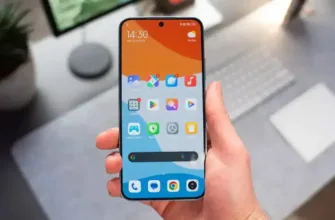Зазвичай корпорація Майкрософт не рекомендує оновлювати старе обладнання, але користувачам часто потрібен доступ до нових функцій, і деякі обхідні шляхи залишаються ефективними. Оскільки офіційна підтримка Windows 10 завершується 14 жовтня 2025 року, багато хто замислюється про оновлення, навіть якщо їхні системи не повністю відповідають суворим апаратним вимогам Windows 11. Якщо ваш комп’ютер був розроблений для Windows 10, але не пройшов перевірку на сумісність з Windows 11, не хвилюйтеся: все ще існують надійні способи встановити нову ОС без додаткових витрат на розширені оновлення.

Політика Microsoft блокує багато комп’ютерів зі старими процесорами або без модуля довіреної платформи (TPM) 2.0 від оновлення за допомогою стандартних інструментів, таких як Windows Update. Однак існують обхідні шляхи, і процес оновлення загалом стабільний і безкоштовний. У цьому посібнику описано два надійних методи: проста модифікація реєстру та створення завантажувального USB за допомогою Rufus.
Розуміння перешкод під час оновлення
Перш ніж продовжити, корисно зрозуміти, що заважає вашій системі оновитися. У системах старше п’яти років можуть виникати помилки сумісності – часто через непідтримувані процесори або відсутність TPM 2.0.
Останнє оновлення Windows 11 24H2 вводить нові обмеження: процесор повинен підтримувати інструкції SSE4.2 і PopCnt. Більшість чипів Intel від 2009 року випуску та процесорів AMD від 2013 року підтримують ці інструкції, але старіші моделі можуть ніколи не відповідати цим вимогам.
Ще однією поширеною проблемою є режим BIOS. Ваша система повинна бути в режимі UEFI, а не Legacy BIOS, а диск повинен бути розбитий на розділи за допомогою GPT. Також необхідна підтримка безпечного завантаження, хоча її не обов’язково вмикати.
Перевірити сумісність системи:
Якщо на вашому комп’ютері використовується застарілий BIOS або взагалі відсутній TPM, перейдіть до другого способу за участю Rufus.
Варіант 1: Оновлення за допомогою простої модифікації реєстру
Ви можете оновити систему за допомогою офіційного Windows 11 ISO разом із внесенням змін до реєстру, якщо ваш пристрій має TPM (навіть версії 1.2), підтримує безпечне завантаження і працює в режимі UEFI.

Крок 1: Внесення змін до реєстру
- Відкрийте Regedit.exe і перейдіть до: HKEY_LOCAL_MACHINE\SYSTEM\Setup\MoSetup
- Створіть ключ “MoSetup”, якщо він не існує. Усередині нього створіть нове DWORD (32-бітне) значення з назвою: AllowUpgradesWithUnsupportedTPMOrCPU
- Встановіть це значення рівним 1, щоб дозволити оновлення на непідтримуваному обладнанні.
- Перезавантажте систему після внесення цих змін.
Крок 2: Завантажте ISO-образ Windows 11
Перейдіть за адресою aka.ms/DownloadWindows11 і виберіть “Завантажити образ диска Windows 11 (ISO)” для пристроїв x64. Збережіть ISO-образ у теку “Завантаження”.
Крок 3: Змонтуйте ISO-образ
Двічі клацніть файл ISO, щоб змонтувати його автоматично. Він з’явиться як новий диск у Провіднику файлів.
Крок 4: Запустіть інсталяцію з Windows 10
Відкрийте змонтований диск і двічі клацніть файл Setup.exe. З’явиться попередження про сумісність; підтвердіть, щоб продовжити. Виберіть бажаний тип оновлення: зберегти все, зберегти лише файли або виконати чисту інсталяцію.
Зверніть увагу, що цей спосіб працює лише у Windows 10. Завантаження з USB не увімкне оновлення на місці.
Варіант 2: Використовуйте Rufus, щоб обійти всі перевірки обладнання
Для старих ПК без підтримки TPM або безпечного завантаження попередній метод не підійде. Натомість Rufus пропонує ефективне обхідне рішення.

Крок 1: Завантажте Rufus та Windows 11 ISO
Завантажте Rufus версії 4.6 або новішої. Старіші версії не зможуть обійти оновлені інструменти сумісності від Microsoft. Потім завантажте Windows 11 ISO з офіційного сайту Microsoft.
Крок 2: Створіть завантажувальний USB з опціями обходу
Запустіть Rufus, вставте USB-накопичувач об’ємом не менше 16 ГБ, виберіть “Диск або образ ISO” і завантажте Windows 11 ISO. Натисніть “Пуск” і встановіть прапорець біля пункту “Видалити вимогу щодо безпечного завантаження і TPM” у діалоговому вікні.
Перейдіть до створення завантажувального носія. Rufus модифікує інсталяційні файли, щоб обійти перевірку обладнання.
Крок 3: Запустіть інсталяцію з USB без завантаження з нього
Вставте USB-накопичувач у комп’ютер з Windows 10. У провіднику відкрийте диск і двічі клацніть файл Setup.exe. Не завантажуйтеся з USB, інакше ви виконаєте чисту інсталяцію без перевірки обладнання.
Продовжуйте оновлення, ігноруючи попередження.
Чому чиста інсталяція все ще вимагає обережності
Якщо ви віддаєте перевагу повному перевстановленню, а не оновленню, знайте, що завантаження з інсталяційного носія не дозволяє обійти перевірки TPM і безпечного завантаження. Єдиний спосіб уникнути цих обмежень – скористатися налаштуванням на місці. Чиста інсталяція також видалить ваші програми та особисті дані, тому ретельно зважуйте всі варіанти.
Що більше не працює
Попередні методи, такі як ручне видалення або заміна файлу appraiserres.dll, більше не є надійними, особливо з огляду на те, що оновлення безпеки від Microsoft 2024 року ускладнили процес встановлення. Тому метод Руфуса став кращим вибором для непідтримуваного обладнання.
Крім того, системи з дуже старими процесорами, в яких відсутні SSE4.2 і PopCnt, не можуть бути оновлені до Windows 11 24H2 жодним методом. Для таких систем єдиним виходом може бути залишення Windows 10 або перехід на Linux.
Завжди створюйте резервні копії даних перед початком будь-якого оновлення, особливо якщо ви виконуєте чисту інсталяцію або змінюєте налаштування BIOS. На випадок виникнення проблем рекомендується створити образ системи або диск відновлення. Якщо ви не впевнені у підтримці вашого обладнання або BIOS, варіант 2, як правило, є більш поблажливим до старих систем і автоматизує більшу частину процесу.
Підсумок
Попри те, що корпорація Майкрософт посилила вимоги до оновлення Windows 11, у відданих користувачів старих ПК все ще є два надійних способи – за допомогою модифікації реєстру або за допомогою Rufus. Якщо ви розумієте обмеження вашого обладнання та ретельно виконуєте кроки, оновлення поточної системи може продовжити термін її служби без необхідності купувати нове обладнання або передплачувати розширені оновлення безпеки від корпорації Майкрософт. Витратьте трохи часу, щоб переглянути технічні характеристики вашого ПК і вибрати найкращий метод. Можливо, це дасть вашому пристрою ще кілька років сучасної функціональності Windows – без додаткових витрат.